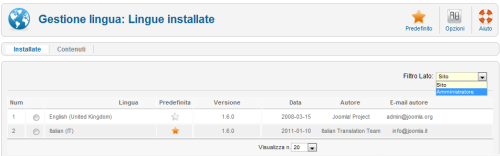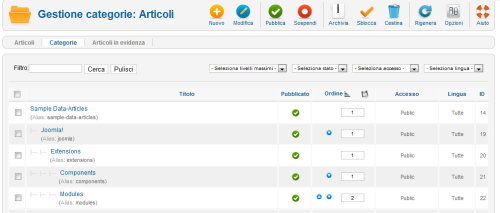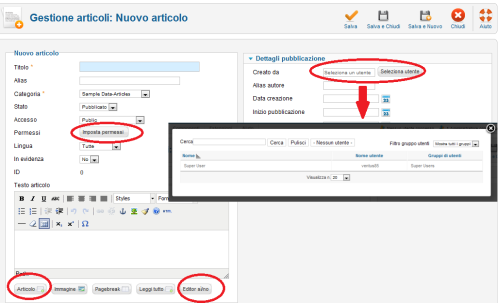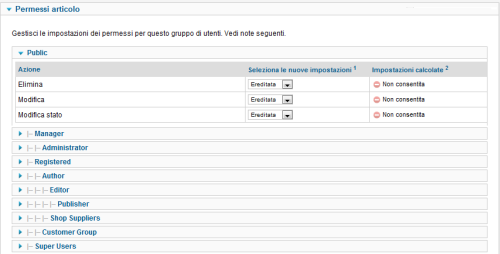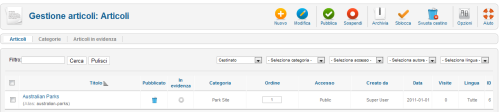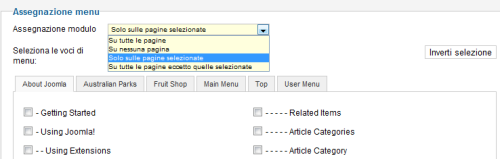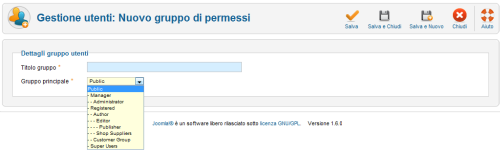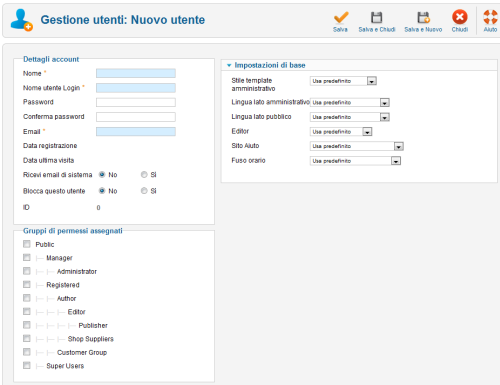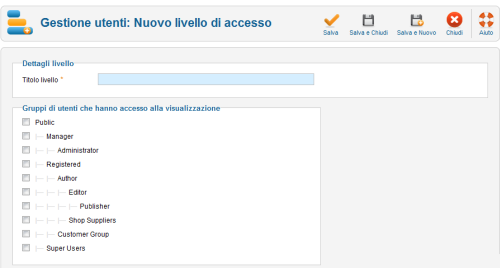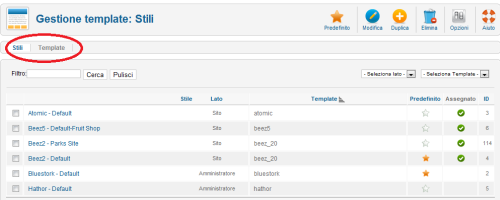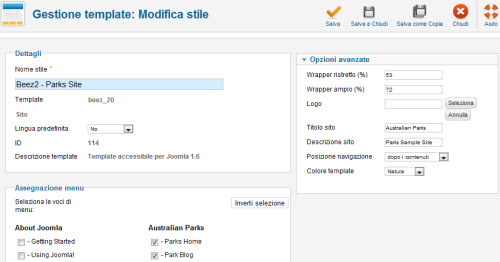Finalmente, dopo molti mesi di attesa, è stata rilasciata la versione 1.6 di Joomla (download Joomla 1.6), che presenta numerose novità. Molte di queste novità rispondono alle esigenze delle persone e superano i limiti che erano presenti nelle versioni vecchie. Vediamo insieme alcune di esse.
Installazione delle lingue
Non sempre installiamo la versione di Joomla nella lingua desiderata e quindi è necessario installare i file di lingua in un secondo momento. Per farlo bisogna andare su Estensioni-->Gestione estensioni e sulla scheda Installa caricare il file di lingua (che possiamo scaricare dal sito ufficiale di Joomla o da altri) e cliccare su Carica & Installa.
Per attivarlo si va su Gestione lingua ma, a differenza della versione 1.5, non ci sono le schede per la traduzione del sito e per la traduzione del pannello di amministrazione. Per scegliere su quale parte del sito vogliamo cambiare la lingua bisogna andare sul menù a tendina a destra chiamato "Filter Location" o "Filtro Lato" e scegliere da lì.
Gestione delle categorie
In Joomla 1.6 le sezioni non esistono più, ma ci sono solo le categorie. È possibile nidificare le categorie, quindi si può creare in maniera semplice una gerarchia di categorie. Non vi è alcun limite al numero di livelli nella gerarchia.
Le gerarchie create si vedono bene se andiamo su Contenuti-->Gestione categorie. Da qui possiamo notare che anche lo stile dei bottoni per la creazione, modifica, archiviazioni e delle preferenze è cambiato notevolmente.
Creazione di un articolo
Se andiamo a creare un nuovo articolo (Gestione articoli->nuovo articolo) possiamo notare (oltre al nuovo stile) che ci sono alcune grosse differenze:
- la scelta dell'utente: invece di una finestra di selezione viene aperta una nuova finestra;
- la possibilità di attivare e disattivare l'editor tramite un bottone senza dover uscire dall'articolo;
- possibilità, attraverso il bottone Articolo, di creare collegamenti ad altri articoli;
- impostare per ogni articolo dei permessi personalizzati.
Permessi utente
In particolare, in ogni articolo possiamo impostare i permessi di modifica del testo, dello stato e dell'eliminazione dello stesso da parte di gruppi diversi di utenti (sia quelli di default sia quelli creati da noi).
Il cestino
Un'altra novità di Joomla 1.6 è la funzione del cestino. In Joomla 1.5 l'eliminazione degli articoli, delle categorie non è la cosa più facile, mentre adesso il procedimento si è semplificato notevolmente. Per esempio per inserire un articolo nel cestino, basta selezionare l'articolo, e fare clic sull'icona del Cestino.
Per vedere il contenuto del Cestino, basta selezionare la voce Cestino oppure da Seleziona stato scegliere Cestinato. Da lì possiamo eliminare definitivamente le voci che non ci interessano più con il bottone Svuota cestino.
Assegnazione dei moduli
Quando dobbiamo assegnare un modulo a una o a più pagine del sito, abbiamo quattro opzioni a disposizione: le prime tre sono già presenti anche in Joomla 1.5, mentre l'ultima è nuova:
- Su tutte le pagine: visualizza il modulo in tutte le pagine del sito;
- Su nessuna pagina: il modulo non è visualizzato nel sito;
- Solo sulle pagine selezionate: visualizza il modulo nelle pagine selezionate nell'elenco sottostante;
- Su tutte le pagine eccetto quelle selezionate: è il contrario della precedente voce;
ACL e utenti
Le Access Control List di Joomla 1.5 sono molto limitate e basati su gerarchia. In Joomla 1.6 ogni gruppo ha i permessi che vogliamo, senza che dipenda da altri gruppi. Le ACL di Joomla 1.6 comprendono:
- utenti: chi visita il sito (sia o no registrato a esso);
- gruppi: insieme di utenti che hanno i medesimi permessi;
- permessi di base: autorizzazioni a livello di gruppo;
- livelli di accesso: autorizzazioni di lettura e modifica dal front end.
Per creare un nuovo gruppo basta andare su Utenti-->Gruppi-->Nuovo gruppo. Si aprirà una pagina dove dobbiamo inserire il nome e la tipologia del gruppo.
Per creare un nuovo utente: Utenti-->Gestione Utenti-->Nuovo Utente e si clicca su nuovo. Ogni utente può essere assegnato a più gruppi.
In modo simile per creare i livelli di accesso: da Utenti-->Livelli di Accesso-->Nuovo Livello di Accesso e cliccare su Nuovo. Un livello di accesso può essere assegnato a più gruppi.
Template
Se andiamo in Estensioni-->Gestione Template la differenza maggiore che possiamo notare è che, mentre su Joomla 1.5 ho due opzioni (Template Sito e Template Amministrazione), in Joomla 1.6 troviamo Stili e Template. Questo fa evidenziare un notevole cambiamento nella gestione dei templates: si differenzia il front end dal backend soltanto aggiungendo un parametro di localizzazione.
Prima era difficile per i web designer creare dei template veramente flessibili, ma oggi con la 1.6 possiamo risolvere il problema utilizzando la gestione dei parametri dei template.
Se andiamo ad aprire uno dei template prensenti nel pacchetto di Joomla, per esempio "Beez2 - Parks Site" possiamo notare che non esistono più le pagine per la modifica diretta dell'html e dei CSS, ma abbiamo soltanto i dettagli del template, la parte per l'assegnazione dei menu e delle eventuali opzioni (non presenti su tutti i template) che possono riguardare il wrapper, la scelta del logo, il titolo e la descrizione del sito e così via.